一卡通消费管理系统软件操作说明
智能卡一卡通管理系统软件说明书
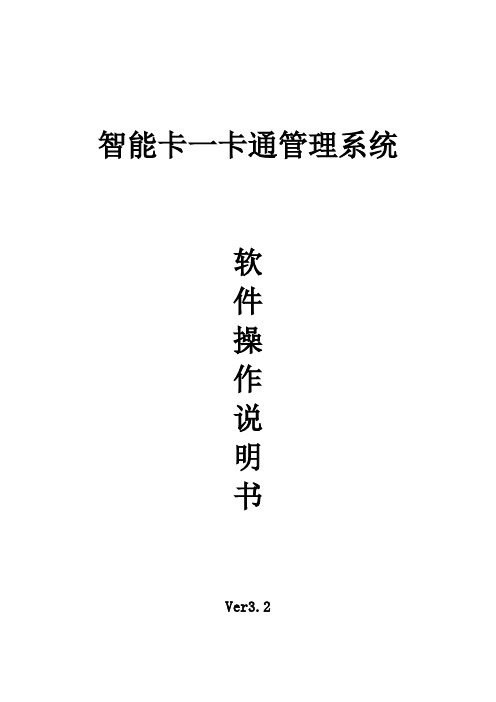
智能卡一卡通管理系统软件操作说明书Ver3.2目录一、概述 (3)二、SQL SERVER安装 (3)三、智能卡一卡通管理系统安装 (7)四、智能卡一卡通管理系统数据配置 (12)五、智能卡一卡通管理系统操作流程 (14)1.1登录软件 (14)1.1.1 登陆消费系统软件 (14)1.1.2 启用系统 (15)1.2基础信息 (15)1.2.1 组织机构管理 (16)1.2.2 人员管理 (16)1.2.3 人员资料导入 (17)1.2.4 人员发卡 (17)1.2.5 批量发卡 (18)1.2.6 卡类别设置 (19)1.2.7 卡有效期设置 (19)1.2.8 退卡注销 (20)1.2.9 旧卡回收 (20)1.3财务管理 (20)1.3.1 营业员管理 (20)1.3.2 充值存款 (21)1.3.3 帐户减款 (21)1.3.4 帐户转帐 (22)1.3.5 消费纠错 (22)1.3.6 挂失&换卡 (23)1.4消费系统 (24)1.4.1 消费时段设置 (24)1.4.2 区域管理 (24)1.4.3 设备管理 (24)1.4.4 设备通讯管理 (25)1.4.5 补助参数设置 (25)1.4.6设备通讯 (26)1.5水控系统 (26)1.5.1 费率卡管理 (26)1.6统计报表 (27)一、概述智能卡一卡通管理系统软件从客户实际需求出发,面向成长型用户开发设计,帮助客户提高管理水平,优化运营流程;软件可以满足不同规模的校园、企业、小区、酒店的一卡通需求,帮助企业快速、准确应对市场变化,支持稳定、安全、成熟的长期可持续性发展。
智能卡系统由人事子系统、消费子系统、水控子系统、考勤子系统、门禁子系统等组成。
智能卡一卡通软件采用SQL数据库,以及统一的人事和发卡平台;做到一个数据库,多个子系统一次性发卡;是真正意义上的“一卡通”。
系统特点1、简单易用本软件是在 Microsoft Windows环境下开发,采用了图形界面显示和鼠标的操作方式。
中卡一卡通软件系统使用流程

充值员操作流程1.一打开中卡一卡通系统,点击设备管理→实时下载→点击开始2.如果学生拿着卡片来开户,先在→卡片浏览→查询卡片,如果显示是→单位扇区整块不通过或者是→验证10号扇区密码不正确。
先在解密机上刷一下卡,接着在加密机上刷一下卡。
使用→个别发卡,来开户。
3.如果学生来充钱,打开→主包充值,进行充钱。
4.如果学生来挂失卡片,首先→挂失解挂→找到那个人点击挂失5.如果学生来补卡→查询学生带来的卡片,如果显示是→单位扇区整块不通过或者是→验证10号扇区密码不正确。
先在解密机上刷一下卡,接着在加密机上刷一下卡。
→补卡处理→印刷卡号确定好后点击补卡。
接着把转款机数据采集为→空→转账处理→点击转账。
6.检查宿舍内水控机是否有问题首先打开→宿舍管理→点击切换分析→找到相应楼层→点击分析设定→转款采集分析→选择日期→分析开始。
多--表标房间水表报警或外壳拆等多种故障表--是只有水表报警壳--是只有水表拆壳阀--是只有电磁阀问题充--表示充值低消--表示消费低X--表示这两个都低正--表示正常注意水表报警是刷卡,水表64秒无水经过,就会报警一次。
查询账目操作流程1.查账的时候打开中卡一卡通系统→首先要确定转款机的数据为空→设备管理→数据下载→逐机采集→转款机显示空。
2.一卡通系统→卡片中心→主包存取款报表→统计时间处选择日期→日现金汇总表→打印浏览。
3.如果需要详细信息→统计时间处选择日期→明细数据报表→打印浏览。
接着再查询→卡片中心→辅包存取款报表→统计时间处选择日期→日现金汇总表→打印浏览。
4.如果需要详细信息→统计时间处选择日期→明细数据报表→打印浏览。
还有一个→消费报表→是转款机主包转辅包采集回来的信息,仅供参考。
提示:结账当天切勿冲值,或者结账提前一天。
[笔记]奥普酒店管理软件学习-一卡通操作手册
![[笔记]奥普酒店管理软件学习-一卡通操作手册](https://img.taocdn.com/s3/m/f7d1b4090640be1e650e52ea551810a6f524c88d.png)
[笔记]奥普酒店管理软件学习—一卡通操作手册一卡通管理系统操作说明一、宾客档案管理界面1、基本界面特点点击“问讯”?“宾客档案管理” ?选择类型“贵宾卡”?如下图所示:客人姓名卡号持卡人照片优惠方案选择卡消费情况子累计积分操作界面储值卡积分余额总额卡操作余额后台充值操作后台积分兑换卡类型选择图1—1 主界面特点2、子界面特点点击此处图1—2 历史入住信息查询点击此处图1—3 消费历史信息查询二、后台操作1、发卡操作卡号为必输项发卡成功后变成在用发卡操作此处需选定卡类图2-1 发卡操作发卡操作步骤:(1) 添加一个新的持卡客人,如积分卡客人. (2)输入持卡客人的“姓名”,“卡号”,“类型",“优惠方案”。
(必选项)(3) 打开硬件连接设备(读卡器),放入一张空卡。
(4) 点击“发卡”,按系统提示完成发卡操作。
(5)发卡成功后,会员卡客人状态将变成“在用”。
销卡操作:(1)进入宾客档案管理界面(图2—1),连接好硬件设备(读卡器),并将需要销的卡放在读卡上,点击“读卡”.(2)系统会调出指定客人信息,确认信息无误后,点击“销卡"操作。
(3)按系统提示完成销卡操作。
注:(1) 客人照片需为.bmp格式文件,大小为:160×240左右. (2)客人签名模式可以为。
jpg或者是.bmp格式文件,大小约为:500×120(3)客人持卡消费,享受的优惠方案可以在系统代码中设定。
2、主副卡设置同一个帐户可以拥有多张卡,其中一张卡是主卡,其它都是副卡,如下图所示(其中主卡画面略):副卡卡号主卡卡号图2—2 主副卡操作界面(1)主卡客人姓名=刘兵,卡号=8003。
副卡客人=刘兵一,卡号=8003A(可任意卡号),但在右方的“主卡”必须等于主卡客人刘兵的卡号(8003)(2)一张主卡可以拥有多张副卡。
(3) 主副卡的消费记录,卡值余额,积分余额都在主卡帐户上。
(4) 副卡可以拥有独立的资料信息,优惠方案。
一卡通管理软件说明书(BS)
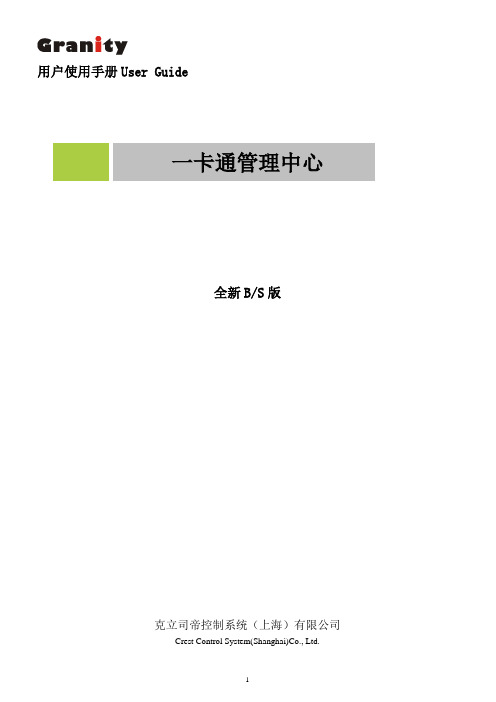
用户使用手册User Guide一卡通管理中心全新B/S版克立司帝控制系统(上海)有限公司目录第一节系统说明 (3)一、产品概述 (3)二、采用B/S架构的意义 (3)第二节安装前的准备 (3)一、系统运行的硬件环境 (3)二、系统运行的软件环境 (3)三、系统运行的网络环境 (3)第二章安装手册 (4)第一节SQL S ERVER2008数据库安装 (4)第二节数据库开启及1433端口设置 (11)1.数据库1433端口设置 (11)2.确认数据库服务开启 (12)第三节 Internet信息服务(IIS)服务安装和设置 (13)一.在服务器电脑上进行IIS安装 (13)二.一卡通WEB程序发布 (16)三.检查的状态服务是否开启 (22)第三章一卡通管理中心操作手册 (23)第一节软件登录 (23)第二节、系统配置 (24)一、组织机构设置 (24)二、用户管理 (26)第三节卡务中心 (28)一、发行器设置 (28)二、发行管理 (28)三、卡片管理 (29)第四节门禁系统 (31)第五节考勤系统 (36)第六节消费系统 (46)第七节通道闸系统 (59)第八节停车场管理系统 (65)第一节系统说明一、产品概述本管理中心是B/S架构平台又一次全新的诠释。
本中心以计算机为管理核心,以非接触式智能卡为通行证,通过强大的软件功能和完善的硬件配套设施,使得用户一卡在手即可在各控制系统中使用,享受各种服务和安全保障。
本系统兼容性极强,其子控制系统可任意搭配形成各个不相同的一卡通管理控制系统,不影响整个系统的安全性与稳定性。
各子控制系统也可作为一个独立的管理控制系统使用,搭配灵活,使用方便。
本说明书是对一卡通管理控制中心软件的安装使用说明,通过它你可以轻松掌握一卡通管理中心及其子系统:停车场系统、门禁系统、消费管理系统的软件使用方法及了解相关硬件知识。
具体内容如下:卡务中心、门禁管理控制系统、考勤管理系统、消费管理控制系统二、采用B/S架构的意义安装完成以后,服务器桌面上将显示快捷方式管理中心软件,即“一卡通管理中心”,客户端电脑通过IE浏览器访问,比如系统默认地址为:http://服务器名或IP地址//cardone 。
一卡通管理系统使用说明书

一卡通管理系统使
用说明书
一卡通管理系统使用说明书
一、系统安装
1、将安装光盘放入电脑光驱,双击光盘上的安装程序,按照操作步骤提示进行安装。
如图1、2
图表 1 图 2
2、管理系统安装完成后,再安装USB读卡器的驱动程序。
在系统安装目录D:\一卡通预付费管理系统中找到“黑色读卡器驱动”,安装驱动程序.
3、登录一卡通管理系统(初始密码为空,直接点击登录如图3所示)。
一卡通主界面如图4所示。
图 3
图 4
4、串口设置
如果出现错误提示,请在管理系统中设置正确的端口
在电脑桌面上,右键单击“我的电脑”,依次点击【属性】→【硬件】→【设备管理器】→【端口】
在〖基础数据〗→【设置串口】中选择正确的串口进行设置
将空白IC卡放置在读卡器上,点击【测试】系统会提示测试正确,单击【保存】
二、一卡通管理系统首先要设定以下参数设置:
1、设置价格(可定义多种电价和水价)
2、定义小区名称
3、定义楼号
点击相应对话框中的“增加”即可增加相应设置。
4、表型设置(分别制做水表设置卡和电表设置卡)
制做水表设置卡(如果只有一块水表,表序号选择第一块水表。
如果安。
一卡通U盘消费系统操作说明书
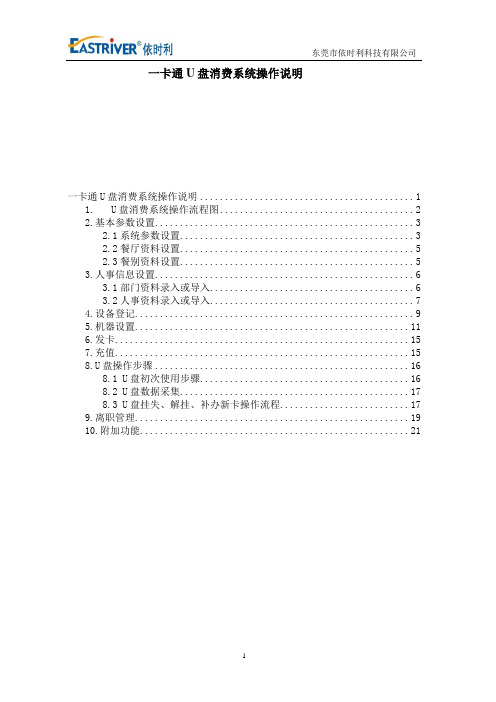
一卡通U盘消费系统操作说明一卡通U盘消费系统操作说明 (1)1. U盘消费系统操作流程图 (2)2.基本参数设置 (3)2.1系统参数设置 (3)2.2餐厅资料设置 (5)2.3餐别资料设置 (5)3.人事信息设置 (6)3.1部门资料录入或导入 (6)3.2人事资料录入或导入 (7)4.设备登记 (9)5.机器设置 (11)6.发卡 (15)7.充值 (15)8.U盘操作步骤 (16)8.1 U盘初次使用步骤 (16)8.2 U盘数据采集 (17)8.3 U盘挂失、解挂、补办新卡操作流程 (17)9.离职管理 (19)10.附加功能 (21)1.U盘消费系统操作流程图2.基本参数设置2.1系统参数设置1.系统参数-基本参数自动生成工号(递增):新员工建立人事资料时,在人事资料里自动生成工号,并且每个新工号数字会自动递增1位。
工号长度:设置工号的位数。
(最大12位);自动生成卡号(递增):新员工建立人事资料时,在人事资料里自动生成卡号,并且每个新工号数字会自动递增1位。
卡号长度:设置卡号的位数。
建议设置为5-7位卡号,卡号最长不能超过1048575。
单据需要审核生效:考勤管理里面的事务登记的单据需要通过单据审核中心审核才有效。
启用部门权限:主要决定用户权限里的部门权限分配是否启动。
启用卡钟权限:主要决定用户权限里的卡钟权限分配是否启动。
2.系统参数-消费参数禁止使用补贴(充值时):禁止充值时使用补贴功能;禁止修改超额密码:勾选此框,发卡时不允许修改超额密码,以消费超额密码菜单设置的密码为准。
累加补贴:启用此功能,在进行补贴充值时,下发本月补贴金额时,上个月未补贴的金额会与本月金额进行累加,例如:上月下发补贴100块,未补贴,本月再下发100块进去,此员工在本月中刷卡补贴时,就补贴了200块了。
每次消费最大金额:采集数据时,允许进入数据库的消费记录的最大金额,消费金额大于此金额时,将无法进入数据库,视为异常记录,建议此值设置大一点;卡上最大可能余额:充值时允许输入的充值最大金额;卡上允许的最大金额为:6553.5元。
一卡通消费管理系统软件操作说明
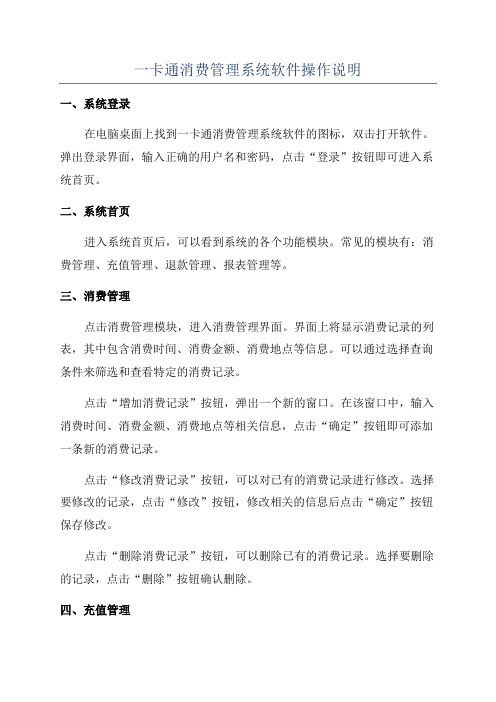
一卡通消费管理系统软件操作说明一、系统登录在电脑桌面上找到一卡通消费管理系统软件的图标,双击打开软件。
弹出登录界面,输入正确的用户名和密码,点击“登录”按钮即可进入系统首页。
二、系统首页进入系统首页后,可以看到系统的各个功能模块。
常见的模块有:消费管理、充值管理、退款管理、报表管理等。
三、消费管理点击消费管理模块,进入消费管理界面。
界面上将显示消费记录的列表,其中包含消费时间、消费金额、消费地点等信息。
可以通过选择查询条件来筛选和查看特定的消费记录。
点击“增加消费记录”按钮,弹出一个新的窗口。
在该窗口中,输入消费时间、消费金额、消费地点等相关信息,点击“确定”按钮即可添加一条新的消费记录。
点击“修改消费记录”按钮,可以对已有的消费记录进行修改。
选择要修改的记录,点击“修改”按钮,修改相关的信息后点击“确定”按钮保存修改。
点击“删除消费记录”按钮,可以删除已有的消费记录。
选择要删除的记录,点击“删除”按钮确认删除。
四、充值管理点击充值管理模块,进入充值管理界面。
界面上将显示充值记录的列表,其中包含充值时间、充值金额、充值方式等信息。
同样可以通过选择查询条件来筛选和查看特定的充值记录。
点击“增加充值记录”按钮,弹出一个新的窗口。
在该窗口中,输入充值时间、充值金额、充值方式等相关信息,点击“确定”按钮即可添加一条新的充值记录。
点击“修改充值记录”按钮,可以对已有的充值记录进行修改。
选择要修改的记录,点击“修改”按钮,修改相关的信息后点击“确定”按钮保存修改。
点击“删除充值记录”按钮,可以删除已有的充值记录。
选择要删除的记录,点击“删除”按钮确认删除。
五、退款管理点击退款管理模块,进入退款管理界面。
界面上将显示退款记录的列表,其中包含退款时间、退款金额、退款原因等信息。
同样可以通过选择查询条件来筛选和查看特定的退款记录。
点击“增加退款记录”按钮,弹出一个新的窗口。
在该窗口中,输入退款时间、退款金额、退款原因等相关信息,点击“确定”按钮即可添加一条新的退款记录。
KCSmart一卡通管理系统软件使用手册
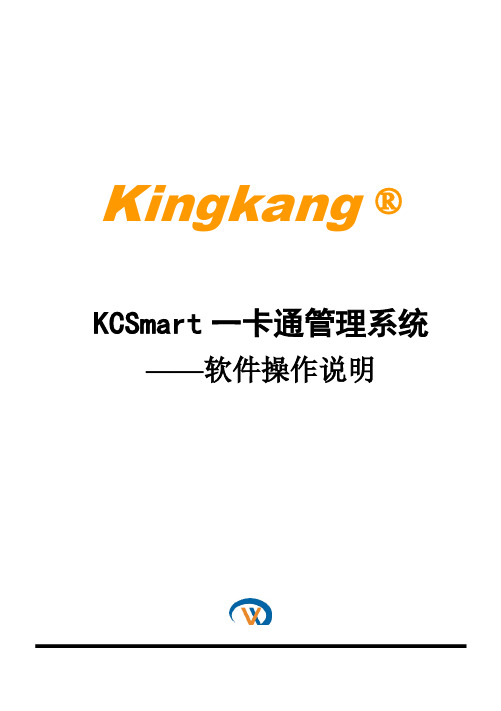
Kingkang ®KCSmart一卡通管理系统——软件操作说明-----------------------------------------------------------------------------------------------------------------------------------------------------------------------------------------------------------------------------------------------------------软件使用协议1本软件受著作权法及中华人民共和国和国际著作权条约和其它知识产权法及条约的保护。
2不得对本软件产品进行反向工程、反汇编、反编译、修改、增加、改进软件、硬件和产品的其他功能。
禁止将软件放在公共服务器上传播。
3本软件有更新或升级时,恕不另行通知。
---------------------------------------------------------------------------------------------------------------------------------------------------------------------------------------------------------------------------------------------------------------------------------------------------------------------------------------------------------------------------------------------------------------------------------------------------------------------------------------------------------------------- 更新历史:-----------------------------------------------------------------------------------------------------------------------------------------------------------------------------------------------------------------------------------------------------------目录目录 (4)第一章概述及系统要求 (7)第二章软件安装及数据库配置 (8)2.1 软件安装 (8)2。
一卡通软件操作说明书
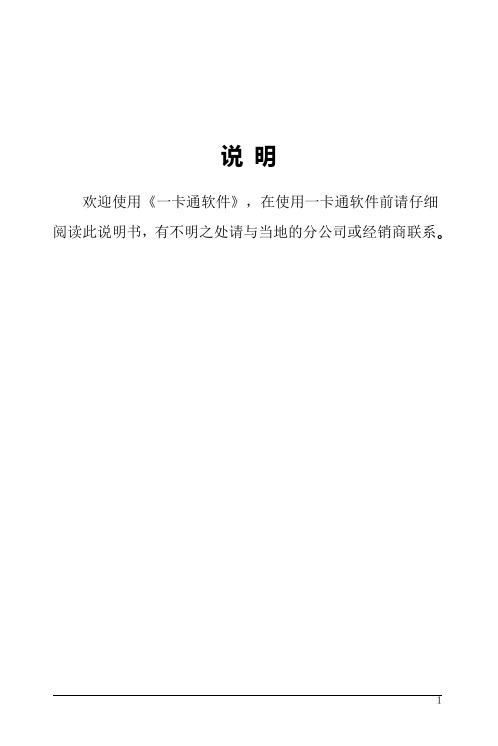
说明欢迎使用《一卡通软件》,在使用一卡通软件前请仔细阅读此说明书,有不明之处请与当地的分公司或经销商联系。
一、系统简介现代企业分工愈来愈精细、竞争愈来愈激烈,各企业都想尽办法在管理上要效益,而员工考勤烦琐复杂,企业要投入较多的人力、物力、时间,购买打卡钟、打卡、统计,结果费事费力还经常出错.员工考勤成了企业发展的烦恼。
一卡通软件就是解决企业人事资料管理,员工考勤,收费,门禁,水控等一系列问题的软件。
本系统采用先进的射频技术数据采集设备,数据库选用SQL SERVER 2000,支持Windows系统操作平台,因此既适合大型企业使用,也适合中小企业使用。
并且该系统还留有多种查询等扩充接口。
使用一卡通管理软件,可使您的企业用较少的投资即可实现现代化的高效率的管理,并树立良好的企业形象。
二、系统组成考勤机,收费机,门禁机,,根据员工人数和出入口的多少决定采用台数。
网络电缆:联网多台考勤机之间的通讯、主考勤机与计算机之间的通讯。
计算机:PC兼容电脑,建议用PC433以上电脑,支持Windows 2000以上系统操作平台。
软件系统:一卡通软件,SQL Server2000数据库。
三、系统安装卸载运行光盘里面的ECardSoft.exe,按照提示安装即可。
如何卸载:建议:通过操作系统的[控制面版]的[添加/删除程序]卸载金牛考勤软件3.1 软件安装步骤1、将安装光盘放入CD-ROM,若没有出现下面的界面,请运行光盘上的ECardSoft.exe2、接上图,选取所需要的语言,点击“确定”按钮,出现如下图所示:3、接图,点击“下一步”按钮,出现如下图所示:4、接上图,红圈1中所示为软件的安装目录地址,如需要修改,请点击红圈2按钮进行修改。
点击“下一步”出现如下图所示:5、接上图,选取正确的安装类型,点击“下一步”按钮出现如下图所示6、接上图操作,点击“下一步”按钮,安装程序将正式开始安装7、接上图,软件在安装完成后出现如下图所示:8、接上图,点击【完成】,完成软件安装的安装3.2 软件卸载开始-设置-控制面板-添加或删除程序找到 ECardSoft,点击出现如下图所示:3.3 数据库的安装Microsoft SQL server2000安装与卸载说明Microsoft SQL server2000由一系列相互协作的组件构成。
一卡通软件使用说明书
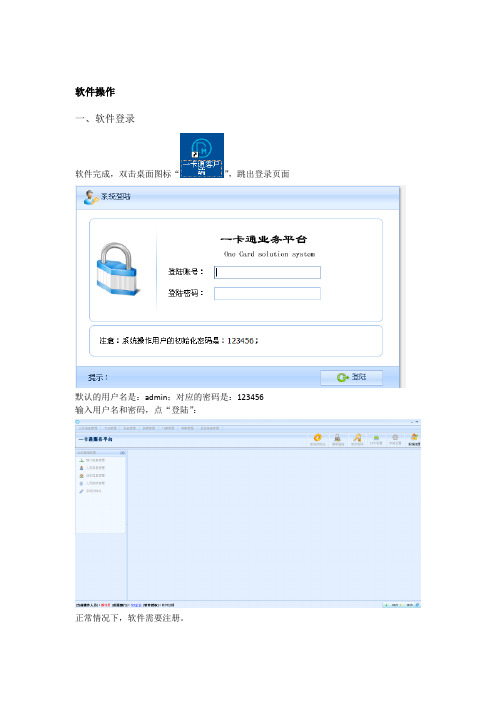
软件操作一、软件登录软件完成,双击桌面图标“”,跳出登录页面默认的用户名是:admin;对应的密码是:123456输入用户名和密码,点“登陆”:正常情况下,软件需要注册。
二、软件注册点右上的“系统注册”,把跳出页面中的机器码发回到本公司注册。
当注册好,重新登录后:三、部门管理页面位置:公共信息管理——业务基础数据——部门信息管理该页面可做部门信息的新增,修改,删除。
修改页面如下:新增页面如下:删除页面如下:四、新增人员信息页面位置:公共信息管理——业务基础数据——人员信息管理列表页面:显示所有用户点“新增”:剩下的都是非必填项。
点“其它附加信息”:信息输入完成后,点“保存”按钮,成功与否会有红字提示,也能到列表中看到新增的人员信息。
注意2点:第一:保存成功后用户编号不能修改第二:用户类别,系统默认有2个,分别是普通用户(消费)和普通用户(非消费)。
普通用户(消费):有开通卡片中对应扇区的功能,如有消费POS,水控功能等。
普通用户(非消费):只用到卡的序列号,如考勤,门禁等功能。
五、用户发卡页面位置:卡证管理——用户卡片操作——用户发卡列表页面:只显示未发卡的用户点“发卡”之前,读卡器必须要求能够使用(插好电源,装好驱动)。
选择要发卡的用户,可以多选,点“发卡”在这种情况时,读卡器是亮红灯,还一直在闪,然后卡放在感应区,“滴”一声后,软件中显示XX发卡成功。
红色框中显示的内容是由“用户类型”决定的,同时也能看出卡片使用的扇区。
六、添加设备(1)消费设备添加有消费功能,必须保证开通卡片的扇区,而默认的用户类型:普通用户(消费)就有开通。
硬件要求:2001的程序版本是:2001.08.XX;2003的程序要求是:2003.08.XX。
页面位置:设备管理——消费POS机管理——设备信息管理添加消费设备的时候,必须新增业主,如图:可做业主的新增,修改。
消费设备完整页面如下:设备新增页面如下:修改页面如下:如图:系统卡密码可修改,一般是6位数或者8位数。
一卡通系统指导使用说明
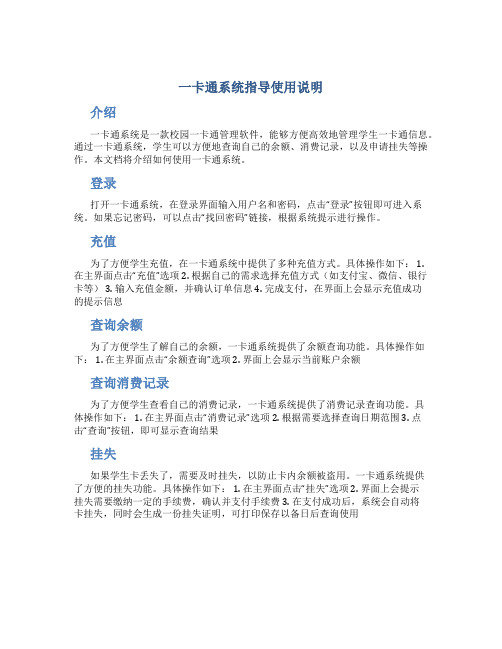
一卡通系统指导使用说明介绍一卡通系统是一款校园一卡通管理软件,能够方便高效地管理学生一卡通信息。
通过一卡通系统,学生可以方便地查询自己的余额、消费记录,以及申请挂失等操作。
本文档将介绍如何使用一卡通系统。
登录打开一卡通系统,在登录界面输入用户名和密码,点击“登录”按钮即可进入系统。
如果忘记密码,可以点击“找回密码”链接,根据系统提示进行操作。
充值为了方便学生充值,在一卡通系统中提供了多种充值方式。
具体操作如下: 1.在主界面点击“充值”选项 2. 根据自己的需求选择充值方式(如支付宝、微信、银行卡等) 3. 输入充值金额,并确认订单信息 4. 完成支付,在界面上会显示充值成功的提示信息查询余额为了方便学生了解自己的余额,一卡通系统提供了余额查询功能。
具体操作如下: 1. 在主界面点击“余额查询”选项 2. 界面上会显示当前账户余额查询消费记录为了方便学生查看自己的消费记录,一卡通系统提供了消费记录查询功能。
具体操作如下: 1. 在主界面点击“消费记录”选项 2. 根据需要选择查询日期范围 3. 点击“查询”按钮,即可显示查询结果挂失如果学生卡丢失了,需要及时挂失,以防止卡内余额被盗用。
一卡通系统提供了方便的挂失功能。
具体操作如下: 1. 在主界面点击“挂失”选项 2. 界面上会提示挂失需要缴纳一定的手续费,确认并支付手续费 3. 在支付成功后,系统会自动将卡挂失,同时会生成一份挂失证明,可打印保存以备日后查询使用修改密码为了保证学生账户的安全性,一卡通系统提供了修改密码的操作。
具体操作如下: 1. 在主界面点击“个人中心”选项 2. 点击“修改密码”选项 3. 输入原密码,然后输入新密码并确认 4. 点击“保存”按钮,即可完成密码修改结束语通过本文档的介绍,相信大家已经了解了如何使用一卡通系统。
使用一卡通系统能够方便快捷地管理学生的一卡通信息,如果在使用过程中遇到问题,可点击“帮助”按钮获取更多的帮助信息。
一卡通(消费服务器消费模式)使用说明书
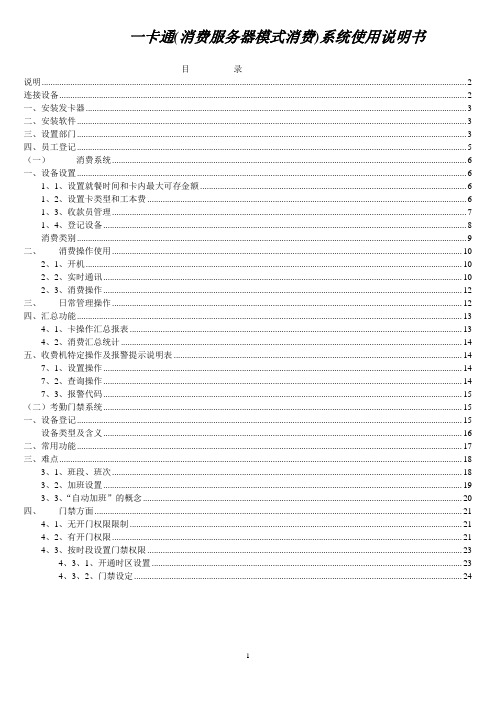
一卡通(消费服务器模式消费)系统使用说明书目录说明 (2)连接设备 (2)一、安装发卡器 (3)二、安装软件 (3)三、设置部门 (3)四、员工登记 (5)(一)消费系统 (6)一、设备设置 (6)1、1、设置就餐时间和卡内最大可存金额 (6)1、2、设置卡类型和工本费 (6)1、3、收款员管理 (7)1、4、登记设备 (8)消费类别 (9)二、消费操作使用 (10)2、1、开机 (10)2、2、实时通讯 (10)2、3、消费操作 (11)三、日常管理操作 (12)四、汇总功能 (13)4、1、卡操作汇总报表 (13)4、2、消费汇总统计 (13)五、收费机特定操作及报警提示说明表 (14)7、1、设置操作 (14)7、2、查询操作 (14)7、3、报警代码 (14)(二)考勤门禁系统 (15)一、设备登记 (15)设备类型及含义 (16)二、常用功能 (17)三、难点 (18)3、1、班段、班次 (18)3、2、加班设置 (18)3、3、“自动加班”的概念 (19)四、门禁方面 (20)4、1、无开门权限限制 (20)4、2、有开门权限 (20)4、3、按时段设置门禁权限 (22)4、3、1、开通时区设置 (22)4、3、2、门禁设定 (23)说明⏹本系统为ID消费摸式(即金额不存于卡内,存于数据库内)。
⏹消费机必须与服务器实时连通。
⏹可用IC卡或ID卡,但只能用其中一种,不能两种同时使用。
⏹卡要配设备使用,用IC卡的配读IC卡的设备,用ID卡的配读ID卡的设备。
可选消费设备如下:连接设备如下图连接设备:布线要求:1、对于485通讯,必须用带屏蔽层的双绞网线(一般是8芯),屏蔽层必须接转换器的地(GND)。
2、通讯线不要与其它强电线共用线槽。
要避开日光灯(因日光灯内有镇流器,会产生电磁干扰)。
注意事项:8芯通讯线只用其中的两芯,其余6芯的线头不能互相短路,要分开包好,否则,收费机会显示“0123456789”,不能正常使用。
一卡通操作说明书

1.3用户管理
用户管理
点“增加”按扭,输入相关信息后,选择所属于的角色(上面已经介绍过了),直接点“保存”,再打开“权限分配”
管理员组:系统默认的角色组,可以操作任何权限。
权限分配
这里的权限:是控制各个用户的部门权限。
1.4出纳授权
出纳授权:主要是为了操作出纳机即充值机而设置的出纳卡。
数。
注意:下传时要等消费机无消费的状态下,最好使用黑名单验证方式。
上次清理数据日期:初次使用时统一时间都设置为2006-01-15,以后的清理数据日期根据实际的清理数据时间。
1.2用户所属的角色管理
角色管理
角色管理主要是对用户数设置在管理中分配某些具体权限而设置的,权限细化到各个系统主界面上的每个菜单项。即每个角色不同则能够管理的菜单项可以设置不同。
E、是否扣除上月未用完补贴:如果打勾则在发放补贴的时候要扣除上月未用完的补贴。
3.2卡类信息设置
卡类设置:如可以设置金卡、银卡、临时卡等卡类,根据不同的卡类,可以设置不同补贴、不同的打折率等。
A、有效天数:指的是发卡时选用此卡类的有效使用的天数;
B、卡类补贴:根据不同卡类,发放不同金额的补贴。如持卡人是经理级别的,可能选择的卡类是金卡而补贴可能是300元,而持卡人是主管级别的,可能的卡类是银卡而补贴可能是100元等;
3.11发放补贴
发放补贴:主要是有些公司给员工发放补贴。
操作说明:
1在部门人员树中选择需要发放补贴的人员。
2
3点击“生成预览”,系统根据卡类设置模块中的不同卡不同的补贴,生成了对应各人员的补贴金额,如果要手工修改一些人的金额,可以点击手工修改,输入金额,点确定就可以了。
一卡通管理系统使用说明书
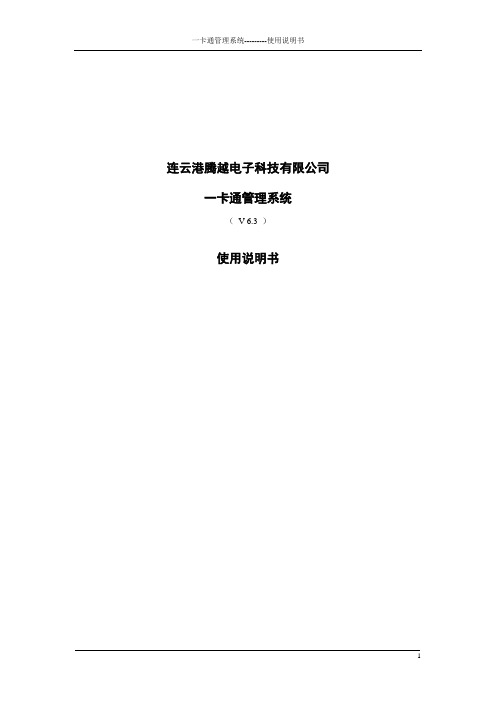
连云港腾越电子科技有限公司一卡通管理系统(V 6.3 )使用说明书第一章产品简介1.1 应用环境软件环境:Windows 2000 /windows Xp应用环境由用户自行提供和维护。
1.2 主要特性与功能●一卡多表,每张卡可同时存储四台仪表信息,实现一卡通。
●采用多种加密技术,通讯安全可靠。
●使用ACCESS作为数据库平台,数据存储安全可靠。
●以用户为单位的仪表管理模式。
第二章一卡通管理系统的使用指南第一部分USB读卡器安装USB读卡器安装说明1.先安装PL2303.EXE程序,安装读卡器从USB转串口程序2.将USB线和读卡器计算机连接,读卡器通讯指示灯显示绿色,表示读卡器电源连接正常3.重新启动计算机4.在“控制面板”中双击“系统”5.在“系统”中选择“硬件”6.在“硬件”中单击“设备管理器”7.“设备管理器”打开“端口”查找PL2303 对应的串口第二部分一卡通管理系统软件第一步安装“一卡通管理系统软件”,执行包目录中的setup.exe文件,根据提示安装完成。
第二步将数据库文件LHC57DATA整个目录拷贝到D:\根目录下第三步通过USB接口联接读卡器,读卡器接通电源第三部分初次使用第一启动启动“一卡通管理系统”软件方法:在Windows画面中,依次选择[开始]/[程序]/ 一卡通管理系统V3.1/一卡通管理系统V3.1,即可启动软件。
第二操作员登录软件启动后,首先弹出数据库登录对话框,如下图:第一次使用,初始密码请输入”123456”,按”确定”进入管理系统页面第三菜单介绍1 “系统设置”在“系统设置”中可以设置:“串口设置”、“单价设置”、“操作员管理”、“操作员密码更改”1.1串口设置”。
选择当前通讯使用的串口。
按”确定”即可.USB接口串口的查看请参考第一部分USB读卡器安装1.2单价设置输入当前的单价,按”保存”。
1.3 操作员管理系统中可以有多个操作员,可以添加,删除操作员。
KCSmart一卡通管理系统软件使用手册.
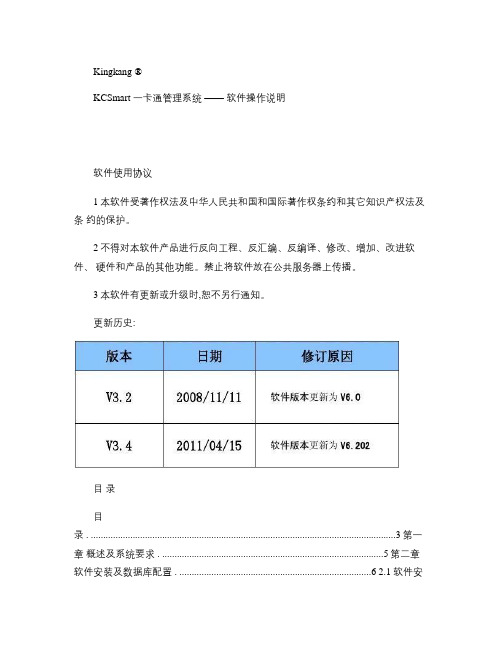
目录. ............................................................................................................................3第一章概述及系统要求. ..........................................................................................5第二章软件安装及数据库配置. ..............................................................................6 2.1软件安装.......................................................................................................6 2.2通信服务器...................................................................................................7 2.3选择数据存储类型及登陆...........................................................................8 2.4系统界面介绍.............................................................................................12第三章门禁功能使用快速指南. ............................................................................13 3.1添加设备.....................................................................................................13 3.2添加部门.....................................................................................................20 3.3添加人员.....................................................................................................21 3.4门禁授权.....................................................................................................23 3.5定时开门设置.............................................................................................25第四章管理软件详细操作指南. ............................................................................26 4.1管理中心.....................................................................................................26 4.1.1设备管理.........................................................................................26 4.1.2部门管理.........................................................................................27 4.1.3人员管理.........................................................................................28 4.1.4卡片管理.........................................................................................31 4.1.5操作员管理.....................................................................................33 4.1.6数据管理.........................................................................................36 4.1.7系统信息.........................................................................................37 4.1.8系统维护.........................................................................................43 4.2门禁管理.....................................................................................................44 4.2.1实时监控.........................................................................................44 4.2.2系统设置.........................................................................................58 4.2.3授权管理.........................................................................................65 4.2.4联动设置.........................................................................................70 4.2.5报表查询.........................................................................................72 4.3考勤管理.....................................................................................................73 4.3.1考勤点设置.....................................................................................74
一卡通系统操作说明
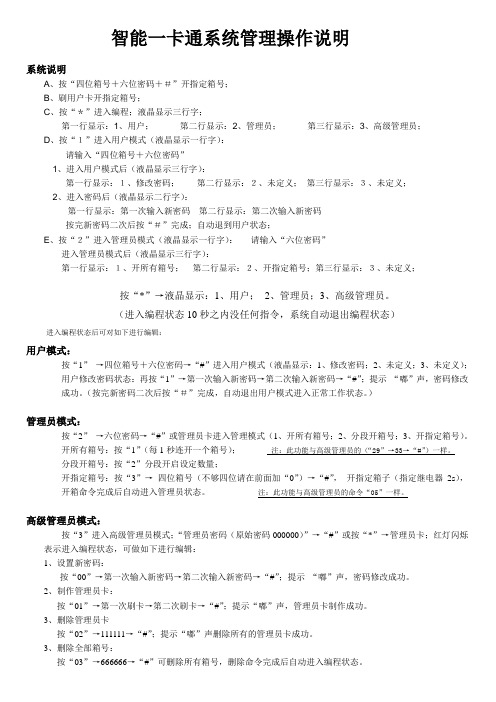
智能一卡通系统管理操作说明系统说明A、按“四位箱号+六位密码+#”开指定箱号;B、刷用户卡开指定箱号;C、按“*”进入编程;液晶显示三行字;第一行显示:1、用户;第二行显示:2、管理员;第三行显示:3、高级管理员;D、按“1”进入用户模式(液晶显示一行字):请输入“四位箱号+六位密码”1、进入用户模式后(液晶显示三行字):第一行显示:1、修改密码;第二行显示:2、未定义;第三行显示:3、未定义;2、进入密码后(液晶显示二行字):第一行显示:第一次输入新密码第二行显示:第二次输入新密码按完新密码二次后按“#”完成;自动退到用户状态;E、按“2”进入管理员模式(液晶显示一行字):请输入“六位密码”进入管理员模式后(液晶显示三行字):第一行显示:1、开所有箱号;第二行显示:2、开指定箱号;第三行显示:3、未定义;按“*”→液晶显示:1、用户;2、管理员;3、高级管理员。
(进入编程状态10秒之内没任何指令,系统自动退出编程状态)进入编程状态后可对如下进行编辑:用户模式:按“1”→四位箱号+六位密码→“#”进入用户模式(液晶显示:1、修改密码;2、未定义;3、未定义);用户修改密码状态:再按“1”→第一次输入新密码→第二次输入新密码→“#”;提示“嘟”声,密码修改成功。
(按完新密码二次后按“#”完成,自动退出用户模式进入正常工作状态。
)管理员模式:按“2”→六位密码→“#”或管理员卡进入管理模式(1、开所有箱号;2、分段开箱号;3、开指定箱号)。
开所有箱号:按“1”(每1秒连开一个箱号);注:此功能与高级管理员的(“29”→33→“#”)一样。
分段开箱号:按“2”分段开启设定数量;开指定箱号:按“3”→四位箱号(不够四位请在前面加“0”)→“#”,开指定箱子(指定继电器2s),开箱命令完成后自动进入管理员状态。
注:此功能与高级管理员的命令“05”一样。
高级管理员模式:按“3”进入高级管理员模式;“管理员密码(原始密码000000)”→“#”或按“*”→管理员卡;红灯闪烁表示进入编程状态,可做如下进行编辑:1、设置新密码:按“00”→第一次输入新密码→第二次输入新密码→“#”;提示“嘟”声,密码修改成功。
G3一卡通管理软件使用说明书

G3 一卡通管理软件使用说明书深圳市捷顺科技实业股份有限公司SHENZHEN JIESHUN SCIENCE AND TECHNOLOGY INDUSTRY CO., LTD.系统使用双击桌面G3一卡通管理系统快捷方式图标“ ”,会弹出[捷顺科技G3一卡通管理系统]登录界面(否则请检查数据库连接)。
默认的系统管理员帐号为“9999”,密码为空,单击<登录>按钮进入系统。
登录系统登录系统后通过菜单栏依次展开[个人中心/登录/修改密码],可以修改当前操作员的密码。
强烈建议在正式启用系统后修改系统默认的管理员密码。
修改密码1 如何管理操作员系统中存在两个默认的操作员,分别是编号为9999的系统管理员和9998的设备调试员。
以系统管理员登录系统后,默认拥有所有权限;以设备调试员登录系统后,车场不收费。
登录系统后,需要修改默认密码并根据使用系统的不同角色来创建新的操作员,并对操作员授予系统权限。
您可以在系统正式投入使用前进行该项操作。
- 61 -在管理中心子系统,依次展开[管理中心/权限管理/操作员],在[操作员]界面,可以浏览操作员的信息资料,同时可进行新增、修改和删除等维护操作。
操作员——浏览操作员在[操作员]界面,单击<新增(A)>按钮可增加操作员,单击“”图标或双击某行数据可修改操作员,单击“”图标可删除操作员。
其它类似界面操作完全相同,后续不再重复说明。
操作员——新增、修改操作员在管理中心子系统,依次展开[管理中心/权限管理/角色],在[角色管理]界面,可以浏览角色的信息资料,可进行新增、修改、删除等维护操作。
角色——浏览角色在[角色管理]界面,单击<新增(A)>按钮可增加角色。
1.3 操作员角色在管理中心子系统,依次展开[管理中心/权限管理/操作员角色],可以设置操作员角色。
操作员角色——设置操作员角色1.4 权限设置在管理中心子系统,依次展开[管理中心/权限管理/权限设置],可以设置角色权限。
一卡通消费管理系统软件操作说明
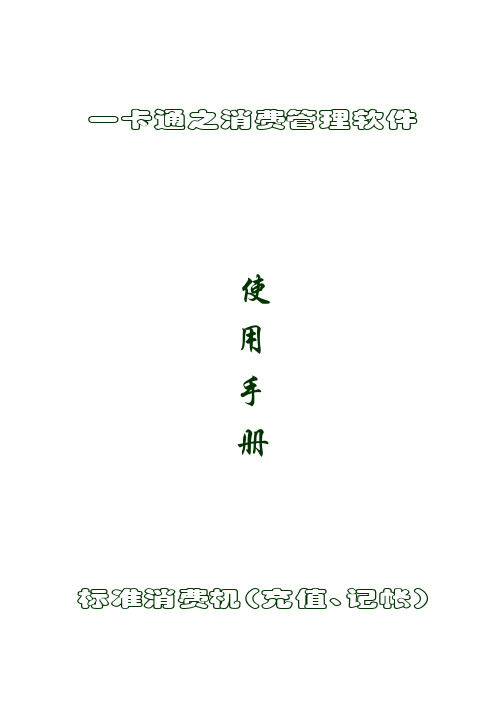
一卡通之消费管理软件使用手册标准消费机(充值、记帐)一. 软件操作流程图二、消费管理系统软件主要功能:1.对消费硬件系统进行设置调试和管理控制。
2.通过软件设置,设置消费机的消费类型、消费键值、消费金额、限制金额、黑名单、等。
3.通过信息提取和查询,可以查询消费机或用户的具体消费记录。
4.可以实时监控并刷新消费机的消费记录。
二、消费管理系统软件操作说明:(一)登录消费管理系统程序消费管理系统,或者寻找你的安装目录下的Consume.exe应用程序,双击打开,出现以下画面:在[操作员]中输入操作员编码(首次为SYSTEM),[口令]中输入密码(首次为USER),进入消费管理系统中,如下图所示:共有[消费参数设置]、[用户信息定义]、[消费设备管理]、[设备用户管理]、[消费数据处理]、[消费统计报表]六个功能选项。
[消费参数设置] 设置消费的基本参数;如通讯机的IP地址、消费的设备号、消费所用的计算机的串口号等等。
[用户信息定义]是设置消费机的终端操作员、定义用户的消费模式;[消费设备管理] 是检测消费机各项状态是否正常,一些消费基本功能参数设置,如时钟设置、初始化消费、设置消费机的键值等;[设备用户管理]是对消费机进行用户授权、恢复、检测、以及用户的黑名单下载等;[消费数据处理] 主要是对消费信息进行采集、实时监控以及对原始记录按照时间进行清除。
[消费统计报表]是供管理人员进行查询各类消费信息。
(二)消费界面图片修改在消费的主界面图片上双击鼠标左键,出现如下界面,在硬盘中找到自己要更新的图片,单击[确定]就完成图片的更换。
注:双击鼠标时,在图片上的文字上双击是无效的。
(三)系统参数设置[消费参数设置]有安装位置、通讯机信息、设备信息几个参数设置。
1、安装位置设置安装位置是设置消费机所处的消费地点名称。
如下图所示:单击[增加]增加一个消费机的地点,单击[修改]修改消费机的地点,单击[删除]删除一个消费机的安装地点,单击[保存]保存以上的各种改动。
- 1、下载文档前请自行甄别文档内容的完整性,平台不提供额外的编辑、内容补充、找答案等附加服务。
- 2、"仅部分预览"的文档,不可在线预览部分如存在完整性等问题,可反馈申请退款(可完整预览的文档不适用该条件!)。
- 3、如文档侵犯您的权益,请联系客服反馈,我们会尽快为您处理(人工客服工作时间:9:00-18:30)。
一卡通之消费管理软件使用手册标准消费机(充值、记帐)一. 软件操作流程图二、消费管理系统软件主要功能:1.对消费硬件系统进行设置调试和管理控制。
2.通过软件设置,设置消费机的消费类型、消费键值、消费金额、限制金额、黑名单、等。
3.通过信息提取和查询,可以查询消费机或用户的具体消费记录。
4.可以实时监控并刷新消费机的消费记录。
二、消费管理系统软件操作说明:(一)登录消费管理系统程序消费管理系统,或者寻找你的安装目录下的Consume.exe应用程序,双击打开,出现以下画面:在[操作员]中输入操作员编码(首次为SYSTEM),[口令]中输入密码(首次为USER),进入消费管理系统中,如下图所示:共有[消费参数设置]、[用户信息定义]、[消费设备管理]、[设备用户管理]、[消费数据处理]、[消费统计报表]六个功能选项。
[消费参数设置] 设置消费的基本参数;如通讯机的IP地址、消费的设备号、消费所用的计算机的串口号等等。
[用户信息定义]是设置消费机的终端操作员、定义用户的消费模式;[消费设备管理] 是检测消费机各项状态是否正常,一些消费基本功能参数设置,如时钟设置、初始化消费、设置消费机的键值等;[设备用户管理]是对消费机进行用户授权、恢复、检测、以及用户的黑名单下载等;[消费数据处理] 主要是对消费信息进行采集、实时监控以及对原始记录按照时间进行清除。
[消费统计报表]是供管理人员进行查询各类消费信息。
(二)消费界面图片修改在消费的主界面图片上双击鼠标左键,出现如下界面,在硬盘中找到自己要更新的图片,单击[确定]就完成图片的更换。
注:双击鼠标时,在图片上的文字上双击是无效的。
(三)系统参数设置[消费参数设置]有安装位置、通讯机信息、设备信息几个参数设置。
1、安装位置设置安装位置是设置消费机所处的消费地点名称。
如下图所示:单击[增加]增加一个消费机的地点,单击[修改]修改消费机的地点,单击[删除]删除一个消费机的安装地点,单击[保存]保存以上的各种改动。
注:删除一个消费地点设置时,最好先将该地点名下的消费机全部删除,然后再来删除消费地点。
2、通讯机信息通讯参数主要是设置通讯机的IP地址和通讯机所在计算机的总串口号。
通讯机程序在整个软件通讯中,起的是一个桥梁作用,应用程序所发的命令及硬件所做的应答,都是通过它来进行中转的;它与应用软件之间用的是TCP/IP通讯,与硬件之间用的是RS232串口通讯,所以消费应用程序不必一定要安装在消费总线所接的计算机上,而可以在局域网上的任意一台计算机上安装应用程序,对硬件进行操作,这样就避免了当操作员更换办公地点时,还要更改线路的问题。
通讯机参数设置时首先找到消费总线接在哪一台或哪几台计算机上,该计算机的串口总数为多少,然后将消费总线所接的计算机IP地址写入通讯机参数设置中。
若是网络控制,IP地址要填写消费系统控制器的RS422通讯总线所接计算机的IP地址;若是本机控制,IP地址可填本机的IP地址或填127.0.0.1(本机没装网卡未设IP地址的情况下)。
若消费总线分别连接在几个不同的计算机上,可以在此增加几个不同的通讯机设置,输入相应的计算机的IP地址。
串口总数的设置是输入该通讯机所在计算机的串口数目。
如下图所示:在指定的计算机上,设置通讯机,一个系统可在多台计算机上设置多个通讯机。
点击增加,输入通讯机编码,中文名称,通讯机位置,通讯机IP地址,消费总线所连接计算机的串口总数,点击[保存]即完成通讯机的设置。
如所输的内容有误,可修改或删除该项设置。
3、设备信息设备参数主要是设置消费的一些基本参数,如消费机的中文、英文名称,消费所对应的通讯机IP地址及串口号,消费地址拨码。
如上图所示:选中消费机的安装地点,单击[增加],按照实际情况依次填好消费编码,安装层次、中文、英文名称,选好通讯机和串口号,输入消费地址和对应门号,再单击[保存]即完成一个消费的设置,按照上述操作重复多次就可完成多个消费设备的增加。
如所输入的资料有误,可单击修改进行资料的更新,再保存即可。
如要删除一个不需要的消费设备,只须选中此消费,再删除即可,但要注意的是,删除消费设备时,需要先删除该消费下的用户权限,再删除该设备。
注:(1)、消费的设备地址为0—255之间的十进制数,且同一个通讯机、同一个串口不能设置两个同样地址的消费设备。
(2)中文名称不能超过20个汉字,英文名称不能超过40个字符。
(四)用户信息定义1、终端操作员管理[终端操作员管理]是用于设置消费机终端操作员的操作密码,用于终端操作员在消费机上进行现金充值、退除错误的消费金额。
先选中要设置终端操作员的消费机,点击[执行],再点击[增加],选中终端操作员,输入人员工号,输入终端操作员的密码,再点击[保存]即成功的设置了一个终端操作员。
2、用户管理[用户管理]用于设置消费机的消费用户及消费类型。
如上图所示:先根据实际需求选中用户类型是[充值用户]还是[记帐用户],点击[增加],在[用户编码]处选中要增加的用户,再点击[保存]即可。
点击[删除],在在[用户编码]处选中要删除的用户,再点击[保存]即可。
(五)消费设备管理1、时钟设置设置时钟用于调整控制器的时钟,使消费控制器时钟与计算机同步,同时可作为测试通讯情况的一种手段。
如下图所示,首先选中需要设置时钟的消费,如要选中某一个消费,则直接点击左上框中的树结构,找到该消费设备,在它前面的复选框里打上V即表示选中该消费设备,如需选中某一地点或某几个地点消费设备,则直接点击左上框中的树结构,找到该地点或几个地点在它前面的复选框里打上V就表示选中这些消费设备,如需选中所有消费设备,可单击全选或左上框中最上面的复选框,即可选中全部消费设备,选定了要设置时钟的消费设备后,按〖执行〗,右边的〖设置〗按钮由被击活,点击〖设置〗左边的框内即会出现相应的信息提示:如提示所选消费设置时钟成功,则此消费通讯连接正常。
如提示所选消费通讯失败,则需要检查此消费的串口、网络扩展器、总线及控制器通讯线等各个环节,及时排除故障。
如出现通讯机程序没有启动,则为通讯伺服器没有运行。
如点击〖设置〗后很长时间没有反应,则需要检查通讯机的网络设置及通讯伺服器的配置文件有没有设置相应的串口。
2、初始化控制器初始化控制器用于清空控制器的所有存储数据,使消费机回到出厂状态,同时可作为测试通讯情况的一种手段。
如下图所示,首先选中需要初始化的消费,如要选中某一个消费,则直接点击左上框中的树结构,找到该消费设备,在它前面的复选框里打上V即表示选中该消费设备,如需选中某一地点或某几个地点消费设备,则直接点击左上框中的树结构,找到该地点或几个地点,在它前面的复选框里打上V就表示选中这些消费设备,如需选中所有消费设备,可单击全选或左上框中最上面的复选框,即可选中全部消费设备,选定了要初始化的消费设备后,按〖执行〗,右边的〖初始化〗按钮由被击活,点击〖初始化〗左边的框内即会出现相应的信息提示:如提示所选消费初始化成功,则此消费通讯连接正常。
如提示所选消费通讯失败,则需要检查此消费的串口、网络扩展器、总线及控制器通讯线等各个环节,及时排除故障。
如出现通讯机程序没有启动,则为通讯伺服器没有运行。
如点击〖设置〗后很长时间没有反应,则需要检查通讯机的网络设置及通讯伺服器的配置文件有没有设置相应的串口。
3、设置键值设置键值是设置消费机面板上的一些键值以及消费机的一些限制金额。
如上图所示:选中要设置键值的一个或几个消费机,点击[执行],鼠标点中要设置的键值框,在里面输入金额,再点击[设置]即可完成设置。
注:(1)定值是消费机定值消费时的金额;(2)累加金额(记帐)是表示记帐消费时,用户的累加金额超过此值就不准消费;(3)透支金额(充值)是表示充值消费时,用户消费时所能透支的最大金额,超过此金额即不允许消费;(4)充值金额(充值)是表示充值消费时,终端操作员在消费机上现金充值的最大限额。
(六)设备用户管理消费用户主要功能是用于设置、恢复和检测消费权限用户。
按照用户的操作方便,授权与恢复各有两种方式:按用户方式和按设备方式;人员授权与人员恢复是按照用户对消费机进行授权与恢复的模块;设备授权与设备恢复是按照消费设备对用户进行赋权与恢复的模块;用户审查是对消费设备进行用户权限检查的一个模块。
黑名单下载与恢复是对一些挂失卡用户进行限制消费的模块综合数据下载是对消费机的所有用户数据进行下载。
1、人员授权[人员授权]是某个用户对多个消费机授权。
如上图所示:选中要增加权限的某一个用户,左边框中是他已有权限的消费设备,右边框中是他没有权限的消费设备,要增加他的权限时,只须选中没有权限消费设备中想要增加的消费设备,再单击授权键,在左下角的框中如果出现消费授权成功,则表示增加消费权限成功,如出现某某消费设备授权失败,则为此消费通讯有故障,排除后对此消费设备进行按设备恢复一次即可,如出现网络出错或通讯程序没有启动,则需要检查通讯机IP设置是否正确及通讯机是否打开运行;删除用户权限时,选中要删除权限的某一个用户,左边框中是他已有权限的消费设备,右边框中是他没有权限的消费设备,要删除他的权限时,只须选中已有权限消费设备中想要删除的消费设备,再单击删除键,在左下角的框中如果出现消费删除成功,则表示删除消费权限成功,如出现某某消费设备删除失败,则为此消费通讯有故障,排除后对此消费设备初始化后再按门恢复一次即可,如出现网络出错或通讯程序没有启动,则需要检查通讯机IP设置是否正确及通讯机是否打开运行;2、人员恢复人员恢复是针对某一个或某一批人,将他们的权限全部下载到消费设备中去的模块。
如上图所示:选中要恢复的用户,单击[搜索],右边框中出现选中用户的所有有权限的消费设备,选中要恢复的消费机,再单击恢复即可下载用户权限。
3、设备授权设备授权对某一个消费设备进行用户授权模块,主要用于某一个消费机上有大批量用户授权时,方便操作员操作。
如上图所示:选中要增加权限的某一个设备,左边框中是他已有权限的消费用户,右边框中是他没有权限的消费用户,要增加他的权限时,只须选中没有权限消费用户中想要增加的消费用户,再单击授权键,在左下角的框中如果出现用户授权成功,则表示增加消费用户限成功,如出现某某消费用户授权失败,则为此消费通讯有故障,排除后对此消费设备进行按设备恢复一次即可,如出现网络出错或通讯程序没有启动,则需要检查通讯机IP设置是否正确及通讯机是否打开运行;删除用户权限时,选中要删除权限的某一个设备,左边框中是他已有权限的消费用户,右边框中是他没有权限的消费用户,要删除他的权限时,只须选中已有权限消费用户中想要删除的消费用户,再单击删除键,在左下角的框中如果出现消费用户删除成功,则表示删除消费用户权限成功,如出现某某消费用户删除失败,则为此消费通讯有故障,排除后对此消费设备初始化后再按设备恢复一次即可,如出现网络出错或通讯程序没有启动,则需要检查通讯机IP设置是否正确及通讯机是否打开运行;4、设备恢复设备恢复是针对某一个或某一批消费设备,将他们所有的用户下载到这一个或一批消费设备中去的模块。
